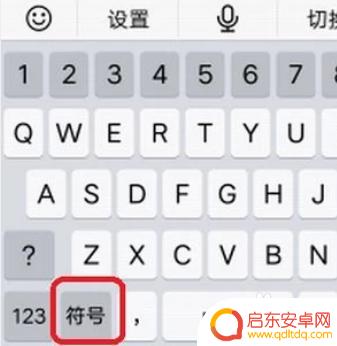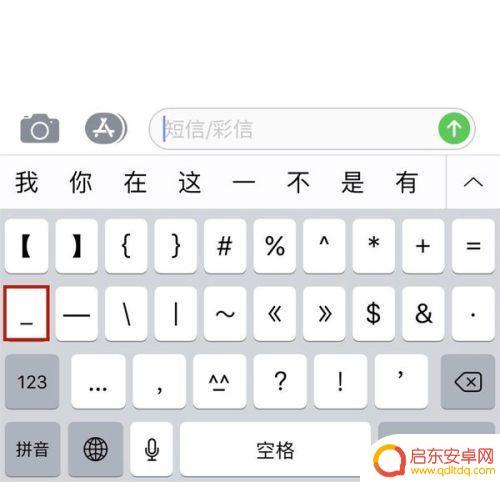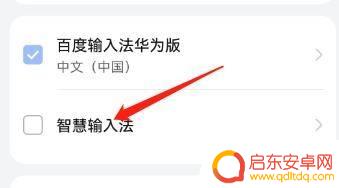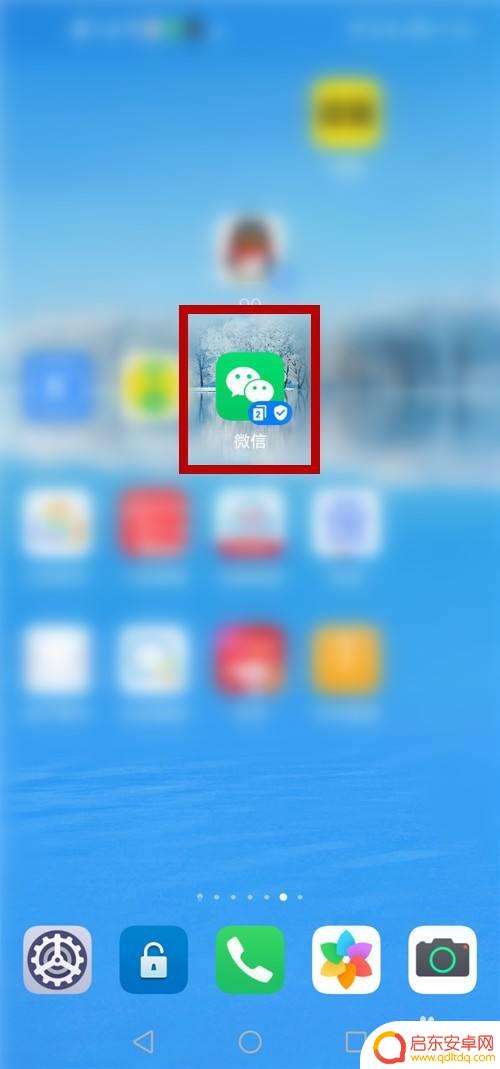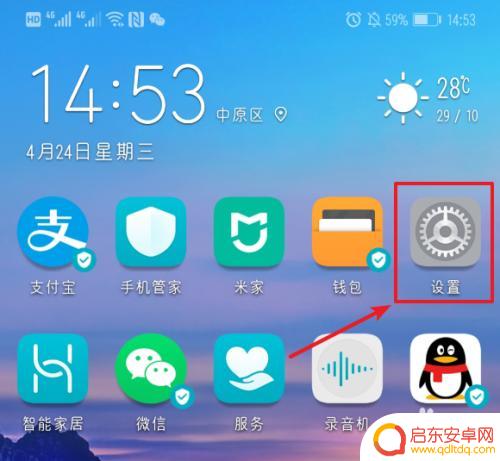手机打字带下划线的输入法怎么设置 手机输入下划线方法
在现代社会手机已经成为人们生活中不可或缺的工具,有时候我们需要使用一些特殊的输入法来满足我们的需求。比如有时候我们需要使用带有下划线的输入法来强调一些重要的内容,但是不知道如何设置。今天我们就来探讨一下手机打字带下划线的输入法怎么设置,以及手机输入下划线的方法。让我们一起来解决这个问题,让手机输入变得更加方便和高效。
手机输入下划线方法
具体步骤:
1.点击一下文字输入区域,出现键盘,点击“符号”。
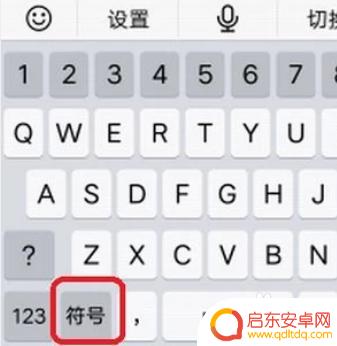
2.我们看到键盘底部有各类别的符号可供选择,我们选择“英文”。
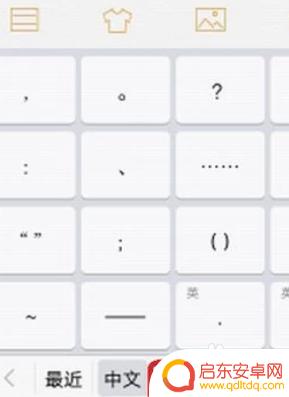
3.此时,我们就能看见下划线符号了。如图所示,点击一下下划线符号就能输入下划线,点击多次该符号,就能输入多个下划线。
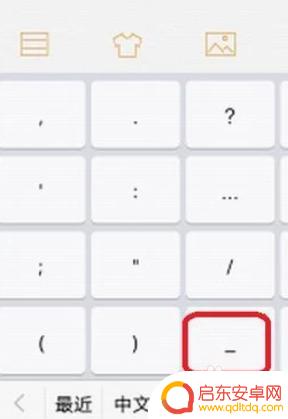
4.我们输入下划线加字母试试,效果如下图。
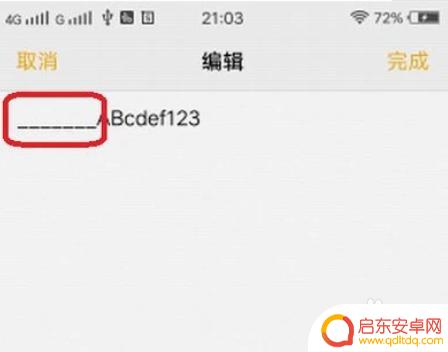
5.苹果手机输入方法如下:将输入法调整到中文输入状态。
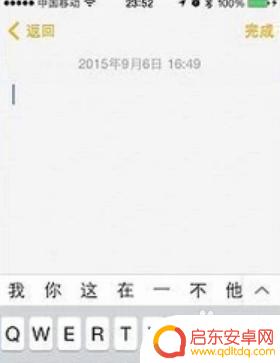
6.按左下角的“123”。
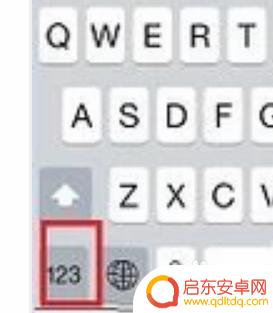
7.然后点击键盘中的“#+=”键。
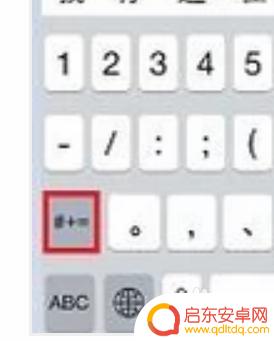
8.此时会出现下划线,点击选取即可,如图:
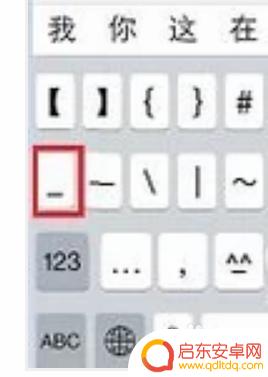
以上就是手机打字带下划线的输入法设置方法的全部内容,如果您遇到相同问题,可以参考本文中介绍的步骤进行修复,希望对大家有所帮助。
相关教程
-
手机下划线符号 手机下划线输入方法
手机下划线符号是一个非常实用的输入方法,通过在手机键盘上按住某个字母键不松手,就能出现相应的下划线符号,这种输入方法方便快捷,尤其适合需要频繁输入下划线的场景,比如填写表格、编...
-
苹果手机下划线怎么弄出来 手机键盘怎么输入下划线
想要在苹果手机上输入下划线,其实并不难,只需要在手机键盘上长按横向的横线符号-,就会出现下划线的选项。选择下划线后,就可以轻松输入下划线符号了。这个小技巧能够让我们在手机上更加...
-
苹果手机如何打下划线 苹果手机怎么在打字时加下划线
在我们日常的手机使用中,有时候会遇到一些需要突出强调的文字或者在文本中添加下划线的情况,对于苹果手机用户来说,可能会有些困惑,不知道如何在打字时给文字加下划线。下划线在书写中往...
-
手机怎么设置笔划颜色显示 手机输入法手写笔画颜色怎么修改
手机输入法是我们日常使用手机时必不可少的一个功能,而手写功能更是让我们在手机上进行文字输入的一种方式,在使用手机输入法的过程中,我们可能会遇到一些问题,比如手写笔画颜色显示不符...
-
怎么改手机打字皮肤 如何下载手机输入法皮肤
手机打字皮肤是一种能够个性化手机输入法界面的功能,它能够让我们的手机键盘变得更加独特和有趣,想要改变手机的打字皮肤,我们需要下载适用于手机输入法的皮肤软件。...
-
华为荣耀手机手写输入法怎么设置 华为手机手写输入法怎么打开
华为荣耀手机提供了方便快捷的手写输入法功能,让用户可以更灵活地进行文字输入,想要设置华为手机的手写输入法,只需在手机设置中找到语言和输入法选项,然后选择手写输入法进行设置即可。...
-
手机access怎么使用 手机怎么使用access
随着科技的不断发展,手机已经成为我们日常生活中必不可少的一部分,而手机access作为一种便捷的工具,更是受到了越来越多人的青睐。手机access怎么使用呢?如何让我们的手机更...
-
手机如何接上蓝牙耳机 蓝牙耳机与手机配对步骤
随着技术的不断升级,蓝牙耳机已经成为了我们生活中不可或缺的配件之一,对于初次使用蓝牙耳机的人来说,如何将蓝牙耳机与手机配对成了一个让人头疼的问题。事实上只要按照简单的步骤进行操...
-
华为手机小灯泡怎么关闭 华为手机桌面滑动时的灯泡怎么关掉
华为手机的小灯泡功能是一项非常实用的功能,它可以在我们使用手机时提供方便,在一些场景下,比如我们在晚上使用手机时,小灯泡可能会对我们的视觉造成一定的干扰。如何关闭华为手机的小灯...
-
苹果手机微信按住怎么设置 苹果手机微信语音话没说完就发出怎么办
在使用苹果手机微信时,有时候我们可能会遇到一些问题,比如在语音聊天时话没说完就不小心发出去了,这时候该怎么办呢?苹果手机微信提供了很方便的设置功能,可以帮助我们解决这个问题,下...